Узловатый человечек
В окне Channel Box (Окно Каналов) вы увидите, что история создания поверхности содержит слишком много уже ненужной информации. Для того чтобы облегчить сцену, удалите историю: Edit › Delete by Type › History (Редактирование › Удалить в зависимости от типа › История).
Имейте в виду, что при этом вы не сможете удалить "сабдивность" поверхности.
Используя контекстное меню и команды Coarser (Грубый) и Finer (Подробный), вы можете переключаться с одного уровня иерархии на другой для более глобальной или локальной работы как в полигональном, так и в стандартном режиме (рис. 10.10).
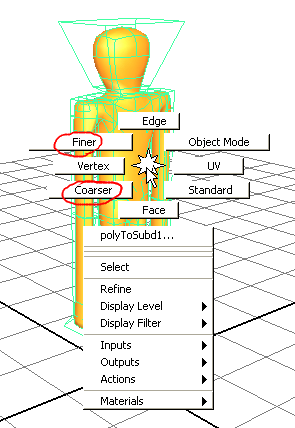
Рис. 10.10. Контекстное меню SDS-поверхности позволяет вам переключаться между различными уровнями иерархии. Более подробные уровни позволяют работать локально
На этом этапе не стоит слишком увлекаться такими деталями, как нос, плечи или пальцы ног. Displacement Shader (Шейдер Смещения) может стереть нос, плечи и другие мелкие элементы.
- В Attribute Editor (Редактор Атрибутов) шейдинг-группы поверхности (если вы использовали шейдер Blinn, ее имя будет blinnlSG) щелкните по шахматной пиктограмме рядом с полем Displacement Mat.
- Открыто окно Create Render Node (Создать Функциональный Узел Рендеринга) (см. рис. 10.11). Выберите текстуру, которая деформирует поверхность персонажа в соответствии со значением цвета текстуры, например Solid Fractal. В качестве метода отображения выберите "As projection". Проекция гарантирует, что текстура равномерно распределится по всему объекту.
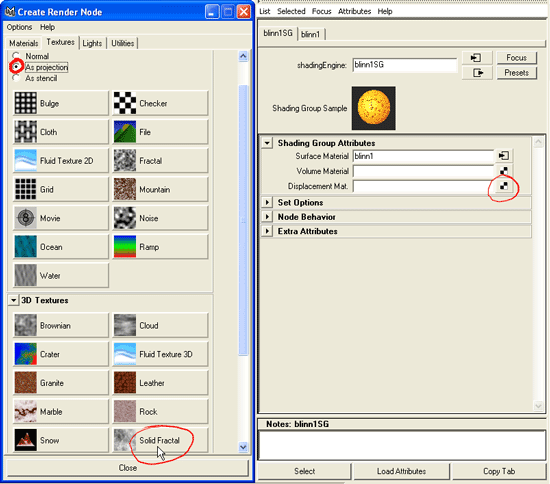
Рис. 10.11. Так создается Displacement Map (Карта Смещения) трехмерной текстуры проекционного типа. Откройте Attribute Editor (Редактор Атрибутов) для Shading Group (Шейдинг-группа), щелкните по шахматной иконке рядом с полем Displacement Mat и в окне Create Render Node (Создать Функциональный Узел Рендеринга) выберите параметр "As projection" для метода и, скажем. Solid Fractal для текстуры
